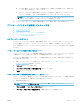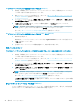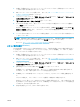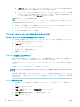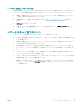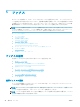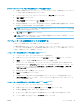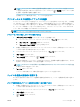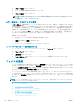User guide
HP プリンター ソフトウェアから原稿をスキャンするには (Windows)
1. 原稿を、印刷面を上にしてドキュメント フィーダーにセットするか、印刷面を下にしてスキャナ
ーのガラス面の右下隅に合わせてセットします。
2. HP プリンター ソフトウェアを開きます。 詳しくは、20 ページの HP プリンター ソフトウェア
を開きます(Windows)を参照してください。
3. プリンター ソフトウェアで、 [印刷、スキャン、ファクス] の下の、 [スキャン] 、 [ドキュメント
または写真のスキャン] を順にクリックします。
4. [スキャン ショートカット] で、スキャンの種類を選択し、 [スキャン] をクリックします。
注記: 初期画面で設定を確認および変更することができます。 詳細設定を確認および変更する
には、[スキャン] ダイアログの右上隅にある [その他] リンクをクリックします。
詳しくは、37 ページのスキャン設定の変更 (Windows) を参照してください。
HP プリンター ソフトウェアから原稿をスキャンするには(OS X および macOS)
1. HP Scan を開きます。
HP Scan は、ハードディスクのトップ レベルにある Applications/HP フォルダー内に存在します。
2. [スキャン] をクリックします。
3. 必要なスキャン プロファイルの種類を選択して、画面の指示に従います。
電子メールにスキャン
HP プリンター ソフトウェアから電子メールで送信するためにドキュメントまたは写真をスキャンするには
(Windows)
1. 原稿を、印刷面を上にしてドキュメント フィーダーにセットするか、印刷面を下にしてスキャナ
ーのガラス面の右下隅に合わせてセットします。
2. HP プリンター ソフトウェアを開きます。 詳しくは、20 ページの HP プリンター ソフトウェア
を開きます(Windows)を参照してください。
3. プリンター ソフトウェアで、 [印刷、スキャン、ファクス] の下の、 [スキャン] 、 [ドキュメント
または写真のスキャン] を順にクリックします。
4. [スキャン ショートカット] で、 [PDF 形式でメール送信] または [JPEG 形式でメール送信] を選
択し、 [スキャン] をクリックします。
注記: 初期画面で設定を確認および変更することができます。 詳細設定を確認および変更する
には、[スキャン] ダイアログの右上隅にある [その他] リンクをクリックします。
詳しくは、37 ページのスキャン設定の変更 (Windows) を参照してください。
[ [スキャン後にビューアを表示] ] が選択されている場合、プレビュー画面でスキャンされた画像
を調整できます。
新しいスキャン ショートカットの作成(Windows)
スキャンを簡単にするためにスキャン ショートカットを独自に作成できます。 例えば、写真を通常
どおりスキャンして、JPEG 形式ではなく PNG 形式で保存できます。
36 第 4 章 コピーとスキャン JAWW